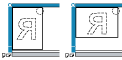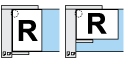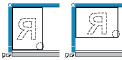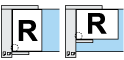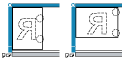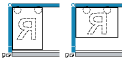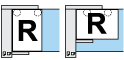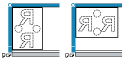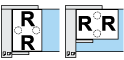每份影本都可裝訂在一起。
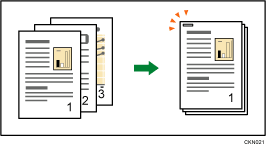
![]()
使用手送台時,無法使用這個功能。
原稿方向和裝訂位置
將所有原稿以可正常閱讀的方向置於ADF中。將原稿放置在曝光玻璃上時,方向必須一致,但原稿面朝下。
裝入的紙張與原稿的尺寸和方向相同時,原稿放置方向和裝訂位置之間的關係如下:您可在按下[印後處理]後所出現的畫面上確認可選擇的裝訂位置。
將原稿放置在曝光玻璃上 |
將原稿放置在ADF中 |
裝訂位置*1 |
|
|---|---|---|---|
頂端1
|
|
|
|
斜角
|
|
|
|
底端1
|
|
|
|
底部斜角
|
|
|
|
左2
|
|
|
|
頂端2
|
|
|
|
中央
|
|
|
|
*1 上表為裝訂位置。紙張的方向並不表示傳送的方向。
*2 影印B4 JIS、8 × 13或更大尺寸紙張時,無法裝訂在這個位置。
*3 若您要在這個位置裝訂,請在[原稿方向]中選擇無法判讀的方向,然後選擇頂端2。
*4 若機器上顯示底部斜角,您可裝訂至B4 JIS、8 × 13或更大的紙張上。
![]() 按下[印後處理]。
按下[印後處理]。
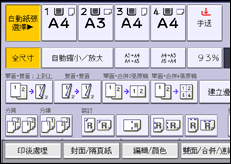
![]() 選擇一個裝訂位置。
選擇一個裝訂位置。
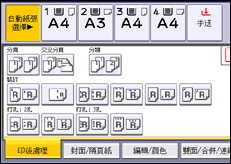
選擇裝訂位置時,便會自動選擇分頁。
![]() 按一下[確定]。
按一下[確定]。
![]() 使用數字鍵輸入影本份數。
使用數字鍵輸入影本份數。
![]() 放置原稿,然後按下[開始]鍵。
放置原稿,然後按下[開始]鍵。
![]()
以下種類的紙張無法裝訂:
明信片
半透明紙
OHP投影片
標籤紙(自黏式標籤)
塗料紙
信封
薄紙
厚紙
捲曲紙張
低硬度紙張
影印時無法變更裝訂位置。
裝訂B4 JIS
 、81/2 × 14
、81/2 × 14 或更大紙張尺寸時,務必展開裝訂分頁機接紙盤的紙張托盤。
或更大紙張尺寸時,務必展開裝訂分頁機接紙盤的紙張托盤。即使在ADF中放入不同尺寸的原稿,使用混合尺寸模式和自動選紙功能,仍然可以自動選擇並裝訂正確的影印紙尺寸。事先將要使用的紙張裝入紙匣。
可指定本機影印時,如果記憶體已滿,或影本數量超過釘書機容量,應如何回應:
將影本分成可裝訂的張數
取消裝訂工作
若要在影本數量超過裝訂器容量時自動取消裝訂設定,請聯絡業務或服務代表。
要指定左2、頂端2或斜角,搭配[合併單面]的[2張原稿]或[8張原稿],或[合併雙面]的[4張原稿]或[16張原稿]:請為
 方向的原稿指定
方向的原稿指定 紙張,並為
紙張,並為 方向的原稿指定
方向的原稿指定 紙張。
紙張。要指定左2、頂端2或斜角,搭配雙重影印:請為
 方向的原稿指定
方向的原稿指定 紙張,並為
紙張,並為 方向的原稿指定
方向的原稿指定 紙張。
紙張。如果已選擇左2或頂端2,可使用下列設定正確旋轉影像:
自動縮小/放大或自動選紙
將使用者工具中的[自動紙匣切換]取代為[含影像旋轉]。
若選擇頂端1或底端1,但未裝入與原稿方向相同的紙張,將會旋轉影像,並選取尺寸相同但方向不同的紙張。可旋轉的原稿影像尺寸上限為A4或81/2 × 11。
視裝訂的設定而定,您可能無法使用旋轉影印功能。
原稿影像旋轉時,裝訂方向也會改變90度。
若選取裝訂:中央,則必須指定雜誌功能。本機會裝訂紙張並折疊成書,然後傳送折疊的紙張。關於雜誌功能的詳細資訊,請參閱 騎馬釘裝訂/雜誌
 。
。影本數量超過接紙盤容量時,即會停止影印。如果發生這種情形,請取出裝訂分頁機接紙盤中的影本,然後繼續影印。
關於可一起裝訂的張數、可裝訂的紙張尺寸、重量與方向,以及接紙盤可容納之影印紙數量的詳細資訊,請參閱維護和規格的「規格」。
您可在使用者工具的[輸入/輸出]中,變更初始畫面上的裝訂位置。關於裝訂位置的詳細資訊,請參閱 輸入/輸出
 。
。